win10恢复出厂系统详细教程 win10怎么重置电脑出厂设置
更新时间:2023-09-04 11:29:32作者:runxin
有些用户刚接触win10电脑时间不久,由于对系统功能不熟悉难免会出现一些不正常的操作而导致电脑出现运行故障,这时我们在不想要重装win10系统的情况下,可以选择通过重置电脑出厂设置的方式来修复,可是win10怎么重置电脑出厂设置呢?今天小编就来告诉大家win10恢复出厂系统详细教程。
具体方法:
1、打开电脑,点击开始,点击设置。
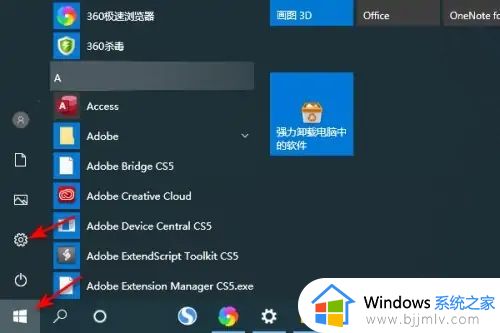
2、然后点击更新和安全。
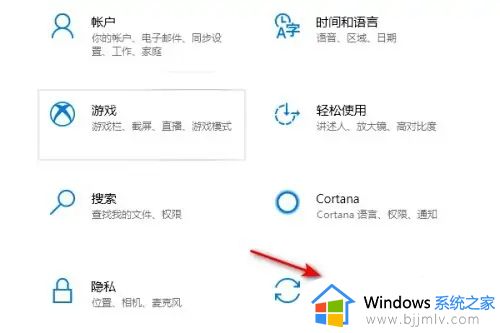
3、点击恢复。
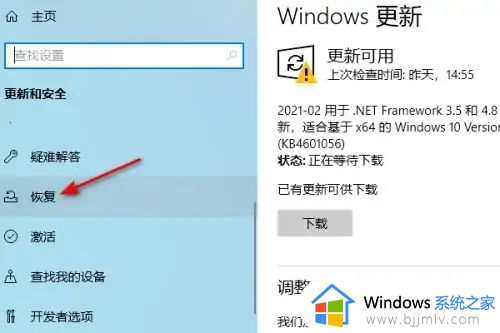
4、点击重置此电脑下方的开始。
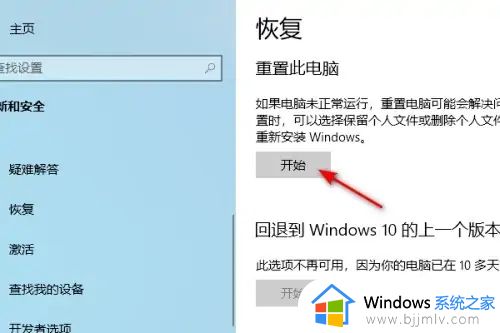
5、点击删除所有内容,这样便可恢复出厂设置。

以上就是小编给大家介绍的win10恢复出厂系统详细教程全部内容了,还有不清楚的用户就可以参考一下小编的步骤进行操作,希望本文能够对大家有所帮助。
win10恢复出厂系统详细教程 win10怎么重置电脑出厂设置相关教程
- 电脑win10怎么恢复出厂设置 win10一键恢复电脑出厂设置教程
- win10电脑恢复出厂设置怎么弄 win10电脑系统恢复出厂设置教程
- 华为电脑如何恢复出厂设置win10系统 华为win10电脑恢复出厂设置教程
- windows10教育版怎么恢复出厂设置 win10教育版恢复出厂设置在哪里
- 电脑怎样恢复出厂设置win10 win10电脑恢复出厂设置方法
- 怎么恢复出厂设置电脑win10 win10如何一键恢复出厂设置
- 微星恢复出厂设置系统win10教程 微星win10电脑怎么恢复出厂设置
- win10笔记本如何恢复出厂设置 win10笔记本电脑怎么重置系统
- win10笔记本恢复出厂设置方法 win10笔记本怎么恢复出厂设置
- win10 恢复出厂的方法 windows10系统怎么恢复出厂设置
- win10如何看是否激活成功?怎么看win10是否激活状态
- win10怎么调语言设置 win10语言设置教程
- win10如何开启数据执行保护模式 win10怎么打开数据执行保护功能
- windows10怎么改文件属性 win10如何修改文件属性
- win10网络适配器驱动未检测到怎么办 win10未检测网络适配器的驱动程序处理方法
- win10的快速启动关闭设置方法 win10系统的快速启动怎么关闭
win10系统教程推荐
- 1 windows10怎么改名字 如何更改Windows10用户名
- 2 win10如何扩大c盘容量 win10怎么扩大c盘空间
- 3 windows10怎么改壁纸 更改win10桌面背景的步骤
- 4 win10显示扬声器未接入设备怎么办 win10电脑显示扬声器未接入处理方法
- 5 win10新建文件夹不见了怎么办 win10系统新建文件夹没有处理方法
- 6 windows10怎么不让电脑锁屏 win10系统如何彻底关掉自动锁屏
- 7 win10无线投屏搜索不到电视怎么办 win10无线投屏搜索不到电视如何处理
- 8 win10怎么备份磁盘的所有东西?win10如何备份磁盘文件数据
- 9 win10怎么把麦克风声音调大 win10如何把麦克风音量调大
- 10 win10看硬盘信息怎么查询 win10在哪里看硬盘信息
win10系统推荐